
Avez-vous rencontré un problème de plantage persistant de Roblox sur les appareils Android ? Vous vous demandez comment résoudre ce genre de problème ?
Nous connaissons tous Roblox, l’une des meilleures plateformes en ligne pour jouer à différents types de jeux en ligne. En plus de jouer à des jeux, les utilisateurs sont autorisés à créer leurs propres jeux et ensuite à les partager depuis le studio Roblox.
Mais de nombreux utilisateurs ont signalé que Roblox n’arrêtait pas de planter sur les téléphones Android lorsqu’ils jouaient à des jeux. Bien qu’il puisse y avoir plusieurs raisons pour rencontrer de telles erreurs, il n’y a rien à craindre. Dans ce blog, je vais vous expliquer les causes du problème et comment corriger l’ erreur Roblox qui ne répond pas sur les téléphones Android.
Raisons pour lesquelles Roblox cesse de fonctionner sur Android
Il existe diverses raisons pour lesquelles Roblox continue de planter sur Android. Je les ai énumérés ci-dessous-
- Bogues aléatoires
- Problème de mémoire
- Problèmes liés à Internet
- Plantage du logiciel
- L’application n’est pas installée correctement
- Problème de serveur/problème de maintenance
Donc , ce sont les raisons courantes qui font que Roblox continue de planter sur un téléphone Android.
Les 10 meilleures méthodes pour réparer Roblox continue de planter sur un téléphone Android
est maintenant temps de vérifier toutes les façons possibles de réparer Roblox qui ne répond pas sur Android. Alors, allons- y.
Correctif 1 : Redémarrez votre appareil Android
Sur les appareils Android, en cas de problèmes liés à l’application, la solution la plus simple consiste à redémarrer votre appareil. Le redémarrage résoudra tous vos problèmes de bugs et erreurs. Pour redémarrer votre appareil-
- Appuyez longuement sur le bouton d’alimentation jusqu’à ce que les options apparaissent à l’écran
- Sélectionnez l’ option Redémarrer et cliquez dessus
- Maintenant, votre appareil sera éteint. Encore une fois, appuyez longuement sur le bouton d’alimentation pour allumer votre appareil.

Correctif 2 : relancez l’ application Roblox
Parfois, votre application continue de planter à cause de bogues dans l’appareil. Ainsi, lorsque vous rencontrez l’ erreur de l’ application Roblox qui ne répond pas, vous devez cesser d’accéder à votre appareil. Attendez quelques minutes et effectuez un nouveau redémarrage.
Fermez simplement l’application pendant quelques secondes et relancez l’application pour voir si l’erreur persiste. Si le problème persiste, passez à la solution suivante.
Correctif 3 : Forcer l’arrêt de l’application Roblox
Lorsque l’erreur continue de s’afficher sur votre téléphone, il est suggéré de forcer l’arrêt de l’application. Cela fermera complètement l’application et le problème de l’application sera résolu. L’arrêt forcé aide à résoudre les problèmes de bogues qui empêchent l’application Roblox de fonctionner correctement.
Voici comment forcer l’arrêt de l’application Roblox sur votre appareil Android :
- Passez d’ abord aux paramètres
- Ensuite, allez dans l’ option Applications
- Trouvez Roblox dans la section Applications
- Cliquez sur Forcer l’arrêt
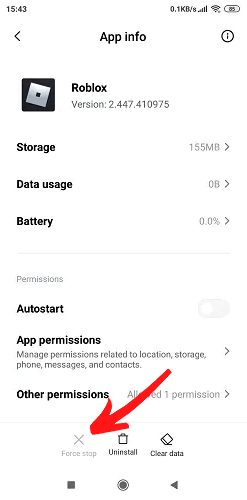
- Une fenêtre contextuelle apparaîtra à l’écran. Cliquez sur OK pour confirmer.
Maintenant, ouvrez à nouveau l’application et vérifiez si elle résout le problème ou non.
Correctif 4 : vider le cache de l’application Roblox
Quelles que soient les applications que nous utilisons sur notre appareil, elles rassemblent de nombreux fichiers de cache. Mais lorsqu’ils sont corrompus, cela peut entraîner un problème de fonctionnement de l’application Roblox. N’oubliez pas que l’effacement du cache ne supprimera jamais les données de votre application tant que vous n’aurez pas supprimé manuellement les données de votre application.
Suivez les étapes ci-dessous pour effacer le cache de l’application-
- Tout d’abord, ouvrez les paramètres sur votre téléphone
- Passez aux applications, puis recherchez Roblox
- Maintenant, cliquez sur l’ option Stockage
- Enfin, cliquez sur l’ option Effacer le cache
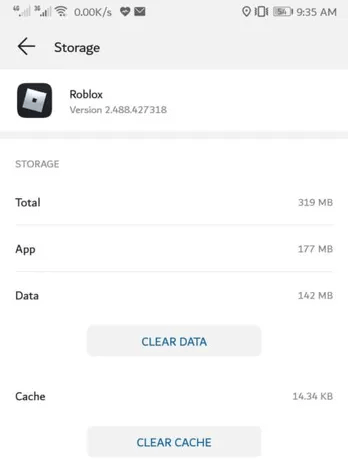
Une fois les étapes terminées, vérifiez maintenant si l’application fonctionne comme avant ou non. Si ce n’est pas le cas, passez à la solution suivante.
Correctif 5 : Mettre à jour l’ application Roblox
Si votre application Roblox ne fonctionne pas correctement, vérifiez si votre application doit être mise à jour . Parfois, votre application ne fonctionne que lorsque vous mettez à jour l’application vers la dernière version. Alors, vérifiez et s’il y a une mise à jour, faites-le dès que possible.
Vous devez suivre ces étapes pour mettre à jour l’application Roblox :
- Tout d’abord, ouvrez l’ application Play Store sur votre téléphone
- Ensuite, tapez Roblox dans le menu de la barre de recherche et cliquez sur le bouton de recherche.
- Cliquez sur l’ application Roblox et vérifiez si une mise à jour est disponible.
- Si une mise à jour est disponible, cliquez sur METTRE À JOUR et attendez que le processus soit terminé.
Correctif 6 : vérifiez la date et l’heure sur votre téléphone
Vous pouvez également faire face à Roblox qui cesse de fonctionner sur une erreur Android si vous avez une date et une heure incorrectes sur votre téléphone. Veuillez donc vérifier la date et l’heure de votre téléphone et vous assurer qu’il affiche les données correctes.
Voici les étapes pour vérifier vos paramètres de date et d’heure sur votre appareil-
- Cliquez sur Date sur l’écran d’accueil de votre appareil
- Maintenant, cliquez sur les trois points verticaux dans le coin supérieur droit et cliquez sur
- Ensuite, cliquez sur Modifier le système horaire
- Enfin, autorisez Utiliser l’heure fournie par le réseau et Utiliser le fuseau horaire fourni par le réseau
C’est tout.
Correctif 7 : mettez à jour votre appareil Android
La plupart du temps, lorsque le système d’exploitation de votre appareil n’est pas mis à jour vers la dernière version, vous pouvez également rencontrer de telles erreurs. Par conséquent, vous devez vérifier si une mise à jour est disponible.
Voici comment mettre à jour le système d’exploitation Android :
- Tout d’abord, ouvrez les paramètres sur votre appareil
- Ensuite, cliquez sur À propos du téléphone
- Maintenant, passez à la mise à jour du système et vérifiez si une mise à jour est disponible

- Si oui, appuyez sur télécharger et installez la dernière version du système d’exploitation
Correctif 8 : Réinstallez l’application Roblox
Si l’erreur continue de s’afficher sur votre appareil, vous devez désinstaller et réinstaller l’application Roblox une fois. Ensuite, éteignez votre appareil et réinstallez l’application Roblox. C’est un autre meilleur moyen de se débarrasser de l’erreur sans aucun problème.
Suivez les étapes ci-dessous :
- Appuyez longuement sur l’ icône de l’ application Roblox
- Sélectionnez ensuite Désinstaller
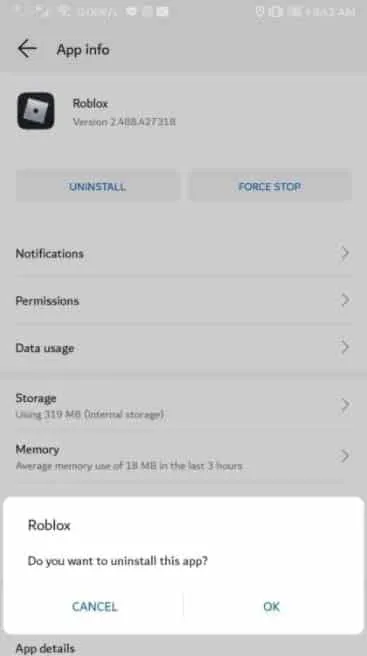
- Après avoir désinstallé l’application, ouvrez Google Jouer Stockez et recherchez l’application Roblox dans la barre de recherche.
- Cliquez sur l’ option Installer
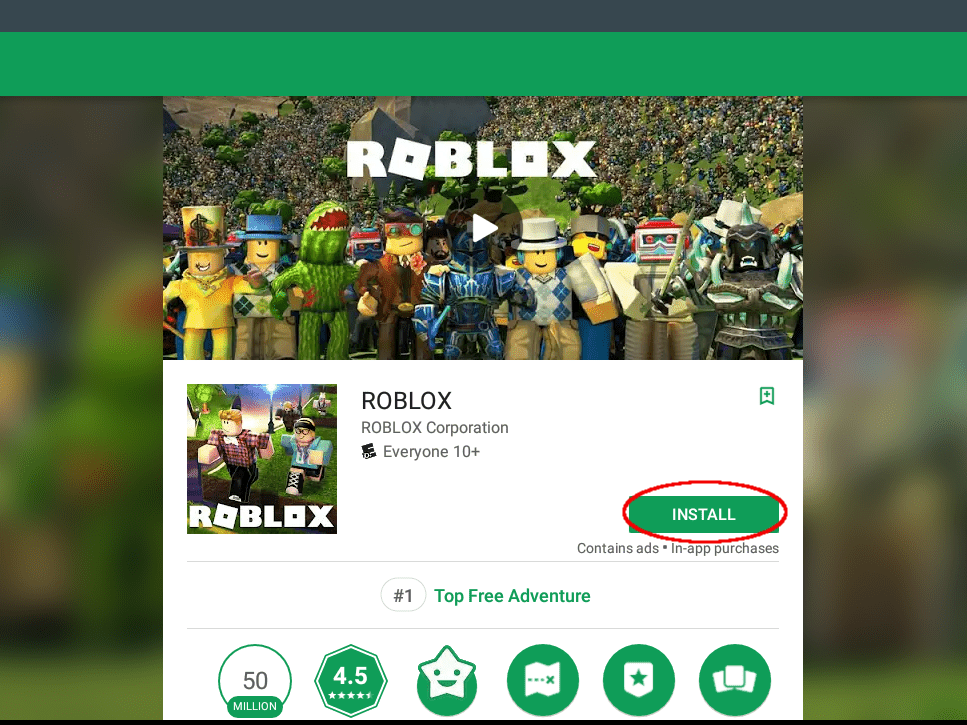
Après l’installation, ouvrez l’application et vérifiez si l’application fonctionne correctement ou non.
Correctif 9 : Vérifier si Roblox est en panne
Parfois, votre problème de plantage de Roblox peut être dû à un problème de serveur en panne. Cela se produit la plupart du temps et dans cette situation, il vous suffit d’attendre jusqu’à ce qu’il soit résolu par lui-même.
Vous pouvez vérifier si votre application Roblox est en panne ou non en visitant la page de DownDetector. Ou vous pouvez également suivre la page de gestion Roblox Twitter pour recevoir des mises à jour récentes sur l’erreur.
Correctif 10 : jetez un œil aux paramètres de l’application Roblox
Si les options ci-dessus n’ont pas résolu votre problème, vous devez vérifier les paramètres de l’application Roblox. C’est encore une autre façon de résoudre Roblox qui continue de planter sur un téléphone Android.
Pour vérifier les paramètres de votre application –
- Ouvrez l’ application Roblox pour lancer votre jeu
- Passez aux paramètres
- Passez maintenant en mode plein écran et autorisez-le. L’autoriser résoudra le problème de plantage de votre Roblox.
Correctif 11 : meilleure solution pour réparer Roblox ne fonctionne pas sur un téléphone Android (recommandé)
Si vous ne souhaitez pas suivre les méthodes manuelles ci-dessus, il est temps d’opter pour l’ outil de réparation Android. Il s’agit d’une solution avancée pour réparer Roblox qui continue de planter Android en un seul clic. Il a la capacité de résoudre tout type de problèmes ou d’erreurs sur les appareils Android sans perte de données.
Que les applications cessent de fonctionner, se bloquent, se bloquent, etc., cet outil puissant fonctionne dans toutes les situations. Il peut également résoudre d’autres erreurs Android, telles que l’écran noir Android, l’écran blanc, les paramètres arrêtés , bloqués dans la boucle de démarrage, etc.
Par conséquent, si vous êtes vraiment stressé par la façon de résoudre l’erreur, téléchargez et installez simplement cet outil de réparation Android.
Pour savoir comment utiliser le logiciel, passez par sa page de guide d’utilisation.
Réparation Android - 1 clic réparation Outil pour Android
Résolvez facilement tout type de problèmes ou derreurs sur Android en 1 clic sur loutil de réparation. Corrige toute erreur Android sans tracas:
- Possibilité de résoudre plusieurs problèmes ou erreurs du système Android tels que lécran noir de la mort, les applications continuent de planter, bloquées dans la boucle de démarrage, etc.
- Aide à ramener le système Android à la normale sans aucune compétence requise
- A le taux de réussite le plus élevé pour corriger tous les types derreurs Android

Conclusion
Le blog se termine ici. J’ai discuté de plusieurs méthodes pour réparer Roblox qui continue de planter sur un téléphone Android. Bien qu’il y ait beaucoup de raisons derrière l’erreur, rien à craindre. Suivez toutes les méthodes suggérées pour vous débarrasser facilement du problème.
De plus, vous pouvez également utiliser l’outil de réparation Android car il corrige automatiquement tout type d’erreurs ou de problèmes sur un appareil Android.

Kim Keogh is a technical and creative blogger and an SEO Expert. She loves to write blogs and troubleshoot several issues or errors on Android and iPhone. She loves to help others by giving better solutions to deal with data recovery problems and other issues.

